在云端页面安装并管理插件
安装Smart Agent后,如果需要监控应用运行时代码、主机中服务和数据库性能,您可以在透视宝云端的“插件管理1.0”页面中安装和管理插件。插件管理页面默认显示主机上安装的插件及运行状态,您可以点击右上方的链接切换页面。
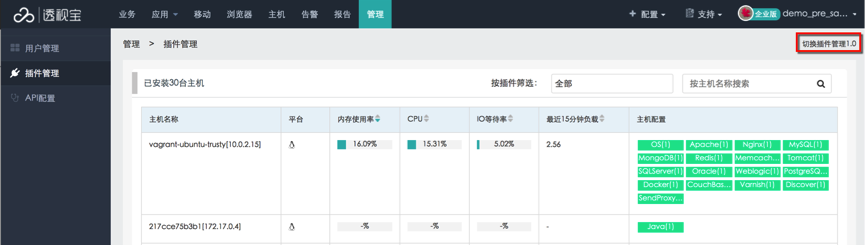
需说明的是,对于Linux系统的主机,要在“插件管理”页面中安装和管理插件,首先必须在管理页面右上方的控制面板中开启管理开关,如下图所示。
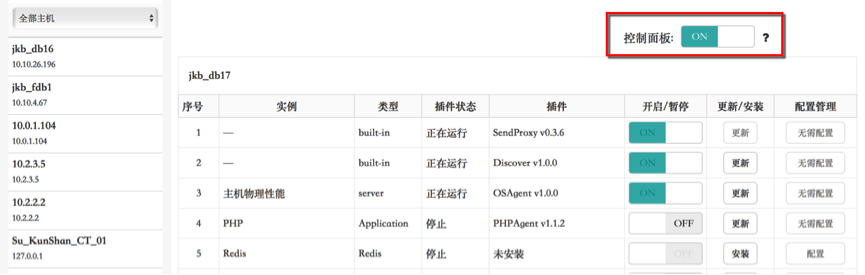
开关显示为“ON”时,说明已开启,这时您能够在页面中安装管理插件,执行相关操作后可将云端数据同步到本地主机。点击按钮可关闭管理开关。
开关显示为“OFF”时,说明已关闭,这时不允许在页面中安装管理插件,您只能在主机端通过命令来安装管理插件。点击按钮可开启管理开关。
此外,除在“插件管理”页面中安装管理插件,在Linux系统中还可以在主机端通过命令安装管理插件,详细说明请参考“通过命令安装并管理插件”。
安装插件
在插件列表查找Smart Agent自动发现的监控对象实例,点击<安装>按钮安装对应的插件即可。如果没有找到需要监控的对象,需手动添加需要监控的服务,然后再安装对应的插件。
点击插件列表下方的<添加服务>按钮,在打开的对话框中选择服务,必要时输入运行实例的端口号。点击<创建>按钮将选择的服务添加到插件列表中。
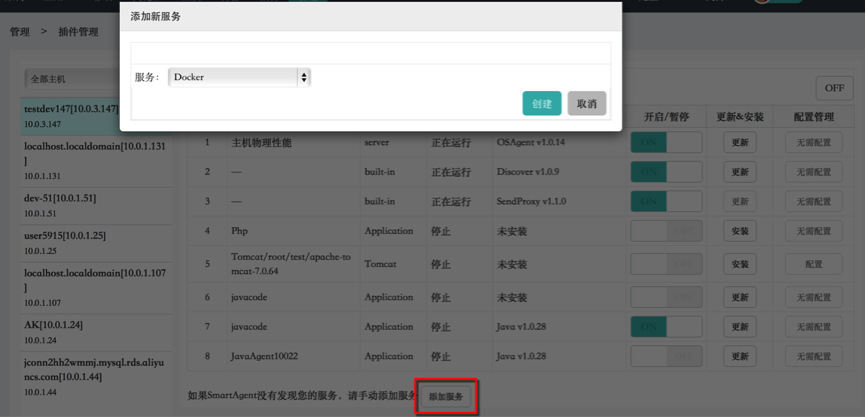
安装插件时自动将插件下载安装到Smart Agent安装目录(smart_agent)的/plugins目录下。
配置插件
安装插件后,部分插件需要进行简单的配置,点击<配置>按钮设置对应的配置项即可,还有部分插件需要通过配置文件来配置,详细的配置说明请参考“插件配置说明”中对应插件的配置项说明。
点击插件对应的ON/OFF开关可开启或暂停插件,停止后的插件将不再采集或发送数据。
开启或暂停插件后,为避免出错,部分插件需重启相关服务,详细说明见下表。
插件 | 需重启的服务 |
PHP | apache、httpd、php-fpm |
Python | apache、httpd、Python Server、nginx |
Java | 根据使用的Web容器重启对应的Web Server,例如Tomcat。 |
Dotnet | IIS服务,一般会自动重启,如发现未自动重启请手动执行 |
ApacheBasic | apache、httpd |
NginxBasic | nginx、php-fpm |
更新(升级)插件
安装插件后,如果插件版本升级,可点击<更新>按钮更新插件。更新插件后,为避免出错,部分插件需重启相关服务,详细说明见“开启/暂停插件”中的内容。
